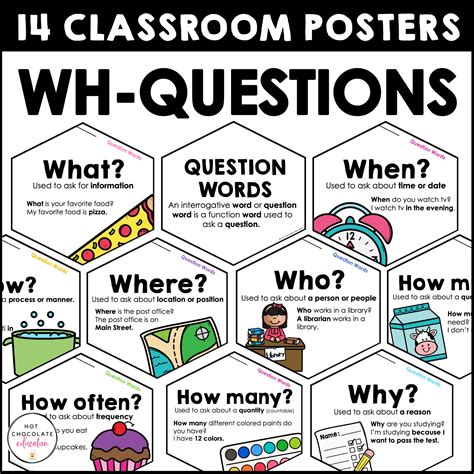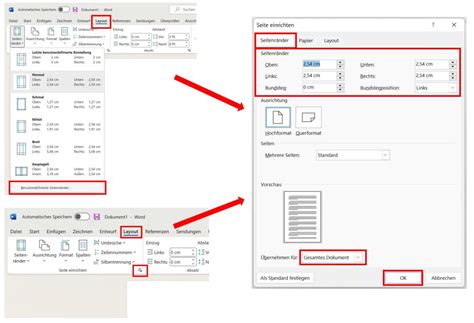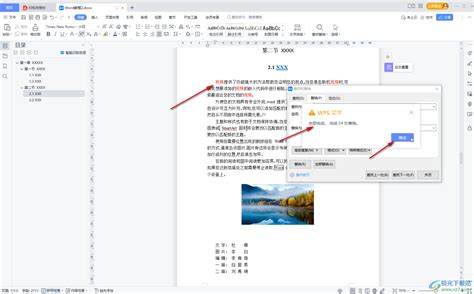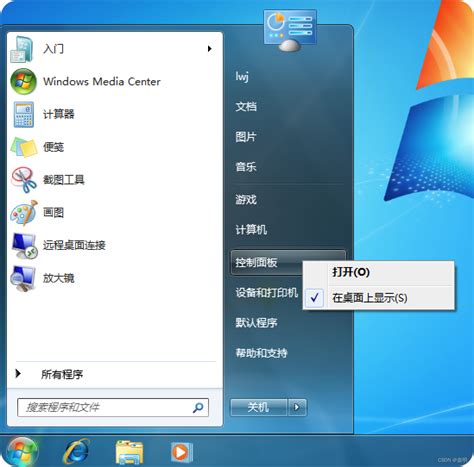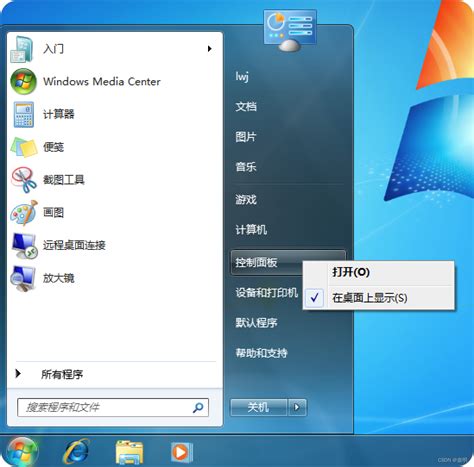在日常办公和文档编辑中,使用Microsoft Word软件已经成为许多中国用户不可或缺的工具。Word不仅支持丰富的文字编辑功能,还具备灵活的页码和页面排版功能。尤其是在撰写正式文档时,常常需要在某一页的末尾向下增加一页空白页,以满足版式或内容布局的需求。同时不少用户希望这新增加的空白页不显示页面编号或标题页信息,这样可以保持文档的美观和规范。

本文将结合中国地区用户的使用习惯和Office软件环境,详细讲解如何在Word中向下增加一页空白页,并且让这页空白页不显示页面编号或标题。此方法适用于Windows版Word 2016及以上版本,且大体适用Office 365环境。
一、为什么需要增加空白页且不显示页面编号?
在正式文档、论文、报告中,常常需要将章节或段落分隔开,有些内容需要独立放置在新的一页。例如:目录页、致谢页、附录页等,如果这些部分独立成一页,要求排版时不显示页码或Titile等元素,以免影响整体美观。另外文档打印和装订时,也要求前言或目录部分页码风格不同于正文,以符合出版规范。这就要求对页码进行分节和设置。
二、如何在Word中向下增加一页空白页?
1. 将光标定位到需要新增空白页的位置,比如某页末尾。
2. 选择菜单“插入” -> “空白页”。这时就直接新增一页空白页,位于当前页之后,且自动分页。
3. 另一种方法是插入分页符:点击“布局”或“页面布局” -> “分隔符” -> 选择“下一页分节符”。这不仅能新建页面,还能为接下来添加页眉页脚的分节做准备。
一般来说使用“下一页分节符”比直接插入空白页更灵活,因为分节符为不同页面设置独立页眉页脚样式提供了基础。
三、保证新空白页不显示页面编号的方法
新增空白页一般会继承前一节的页眉页脚内容,包括页码,要想去掉空白页中的页码,需要将该页与前一节“页眉页脚”关联断开,然后删除页码。
具体操作步骤如下:
1. 插入“下一页分节符”,在空白页与上一页之间切分节。
2. 双击空白页的页眉或页脚区域进入编辑状态。
3. 此时顶部工具栏中会看到“页眉和页脚工具-设计”选项卡,点击“链接到前一个”按钮,使其不被选中,断开与上一节的链接。
4. 删除该节的页码即可,这不会影响上一节的页码显示。
5. 若新节需要从特定页码重新开始,可以点击“页码” -> “设置页码格式”,调整起始页码。
四、在中国地区办公环境中的常见注意事项
1. Word软件版本差异:国内大多数用户使用简体中文版Office,菜单选项与英文版有所不同,但功能布局一致,以上步骤适用。
2. 页码规范:国内正规的论文模板、企事业报告往往要求前置页码用罗马数字(i, ii, iii),正文使用阿拉伯数字(1,2,3),利用分节为不同部分设置页码格式显得尤为重要。
3. 插入空白页时,要注意纸张方向和页边距设置,避免新增空白页影响整篇文档的排版。
五、小结
通过插入“下一页分节符”方式新增空白页,不仅能实现页面的独立分页效果,还方便对新空白页进行页眉页脚的单独编辑。断开页眉页脚与前一节的链接,删除页码后,新空白页即可实现不显示页码的效果。这种方法满足了中国地区用户办公对文档规范化、格式整洁的需求。
在实际操作中,根据文档内容结构和排版需求,合理使用Word分节符和页码格式设置,能有效提升文档的专业度和易读性,有助于编写符合规矩的中文正式文档。
希望本文的介绍能帮助广大中国地区Word用户顺利完成向下增加空白页且不显示页面编号的目标,提升办公效率。